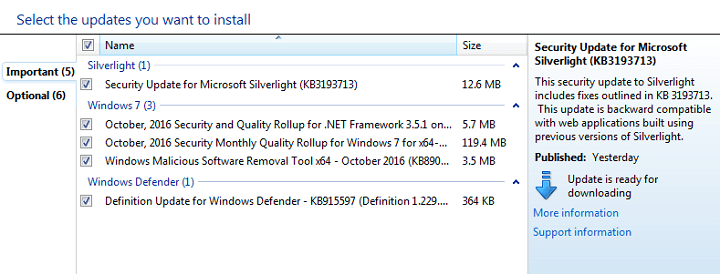- हम सर्वश्रेष्ठ में से 22 को देखने का प्रस्ताव करते हैं विशेषताएं जो नए के साथ आता है विंडोज 10संस्करण 2004.
- 2004 एक वर्ष नहीं है, और एक परिणाम भी नहीं है संस्करण संख्या। पहले दो अंक, 20 वर्ष के अंतिम दो अंकों (2020) से आते हैं, और अंतिम दो अंक, 04, उस महीने से आते हैं, जिस महीने इसे जारी किया गया था।
- यदि आप विंडोज अपडेट के बारे में अधिक पढ़ना चाहते हैं, तो सीधे हमारे पर जाएं अद्यतन और सुरक्षा अनुभाग.
- क्या आपको विंडोज 10 के बारे में और खबरें पढ़ने की जरूरत है? हमने आपको के साथ कवर किया है विंडोज 10 न्यूज हब.
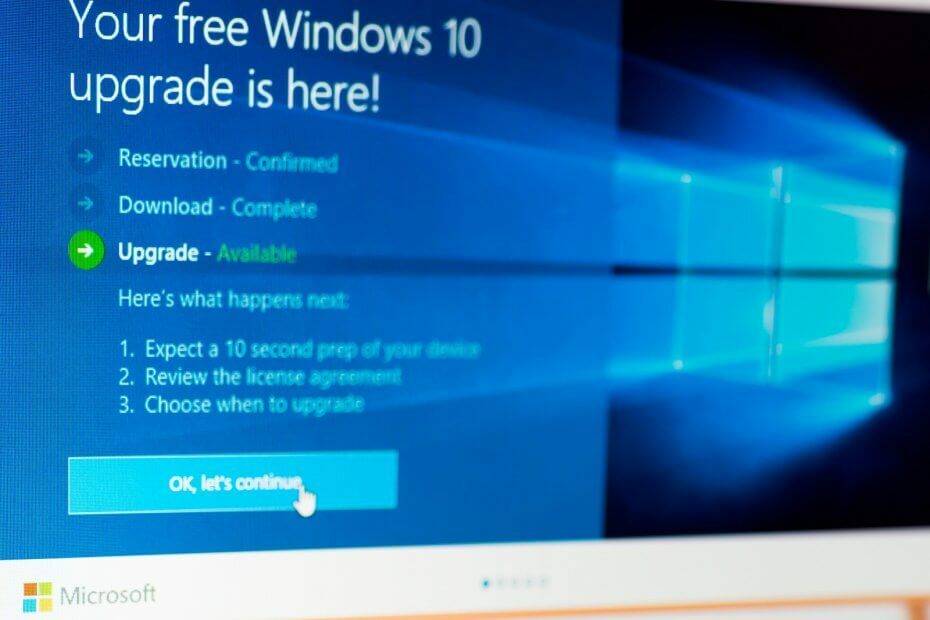
हम विंडोज 10 संस्करण 2004 रोलआउट से कुछ घंटे दूर हैं या इसे पहले कैसे कहा जाता था, संस्करण 20H1। यह एक बहुत लंबी यात्रा की तरह लग रहा था, और अंदरूनी सूत्रों ने हर एक नई विशेषता देखी है, जिसका समापन के साथ हुआ है विंडोज बिल्ड 2020 इवेंट.
जैसे ही हम आसन्न रिलीज़ पर पहुँचे, हम कुछ बेहतरीन सुविधाओं को देखने का प्रस्ताव करते हैं जो नए विंडोज 10 संस्करण 2004 के साथ आती हैं।
विंडोज 10 संस्करण 2004 सर्वश्रेष्ठ सुधार
सबसे पहले, आइए स्पष्ट करें कि इस 2004 का क्या अर्थ है। हालांकि यह भ्रामक हो सकता है, 2004 एक वर्ष नहीं है, और एक परिणामी संस्करण संख्या भी नहीं है।
पहले दो अंक, 20 वर्ष के अंतिम दो अंकों (2020) से आते हैं, और अंतिम दो अंक, 04, उस महीने से आते हैं, जिस महीने इसे जारी किया गया था। ऐसे में यह थोड़ा भ्रमित करने वाला हो सकता है क्योंकि Microsoft ने अप्रैल से मई तक रोलआउट में देरी की।
उदाहरण का अनुसरण करने के लिए, पिछला संस्करण 1909 था जैसा कि सितंबर 2019 में जारी किया गया था।
कहा जा रहा है, आइए नए सुधारों के बारे में संक्षेप में जानें:
1. सुरक्षित मोड में विंडोज हैलो
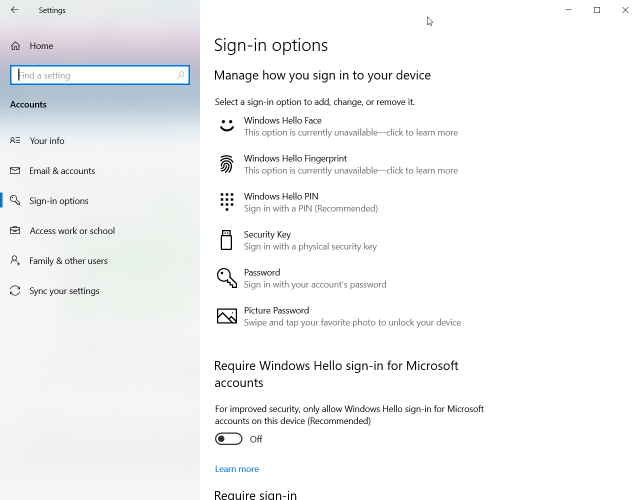
आप लॉन्च करने में सक्षम होंगे डायग्नोस्टिक मोड में विंडोज हैलो विंडोज 10 2004 का। दूसरे शब्दों में, माइक्रोसॉफ्ट आपको बायोमेट्रिक प्रमाणीकरण का उपयोग करने में सक्षम कर रहा है जब आपको अपने कंप्यूटर को सुरक्षित मोड में समस्या निवारण करने की आवश्यकता होती है।
इसका उपयोग करने के लिए, आप केवल सुरक्षित मोड के लिए विंडोज हैलो पिन साइन-इन को कॉन्फ़िगर करने में सक्षम होंगे। इस तरह, आप अपना पासवर्ड प्रदान किए बिना अपने हार्डवेयर के समस्या निवारण के लिए अपने सिस्टम के डायग्नोस्टिक मोड तक पहुंचने में सक्षम होंगे।
2. आरक्षित भंडारण में सुधार हुआ है
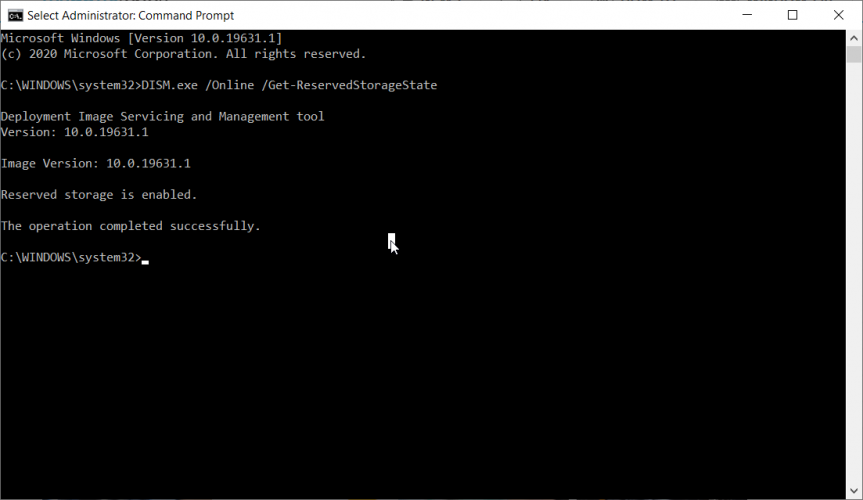
आरक्षित भंडारण मई 2019 अपडेट के साथ आने वाली एक विशेषता है और इसकी भूमिका डिस्क के एक हिस्से को भविष्य के अपडेट और ड्राइवरों के लिए आरक्षित करना है।
2004 के संस्करण में, आरक्षित संग्रहण को प्रबंधित करना आसान होगा क्योंकि इसमें DISM विकल्प शामिल होंगे। आप इसे अपने उपकरणों पर अक्षम करने में सक्षम होंगे, और आप DISM का उपयोग करके कब्जे वाले भंडारण की स्थिति की जांच करने में सक्षम होंगे।
3. न्यू कोरटाना ऐप
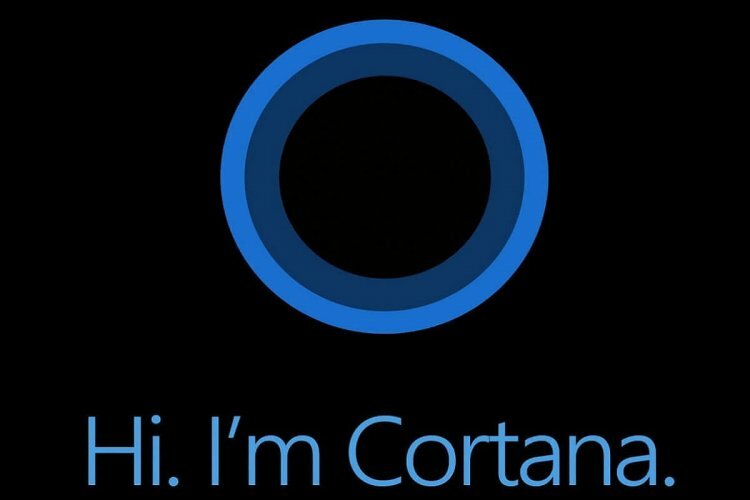
संस्करण २००४ भी ला रहा है नया कोरटाना ऐप, लेकिन इसके बारे में सभी खबरें अच्छी नहीं होती हैं। सहायक कुछ सुविधाओं को खो देगा जो बहुत काम-केंद्रित नहीं हैं जैसे संगीत, कनेक्टेड होम और तृतीय-पक्ष कौशल।
नया संस्करण आपको लोगों या फ़ाइलों को खोजने के लिए अनुरोध टाइप करने या बोलने या ईमेल बनाने या कतारबद्ध करने की अनुमति देगा।
आप इसका उपयोग अपने कैलेंडर की जांच करने, रिमाइंडर सेट करने, या Microsoft To Do में अपनी सूचियों में प्रविष्टियाँ जोड़ने में भी कर सकते हैं।
इन परिवर्तनों का अंतिम लक्ष्य अंततः Cortana को एक पूर्ण कार्य सहायक में बदलना है जो उत्पादकता पर अधिक ध्यान केंद्रित करेगा, जिससे आपको Microsoft में वांछित जानकारी को शीघ्रता से खोजने में मदद मिलेगी 365.
4. लिनक्स एकीकरण के लिए WSL 2
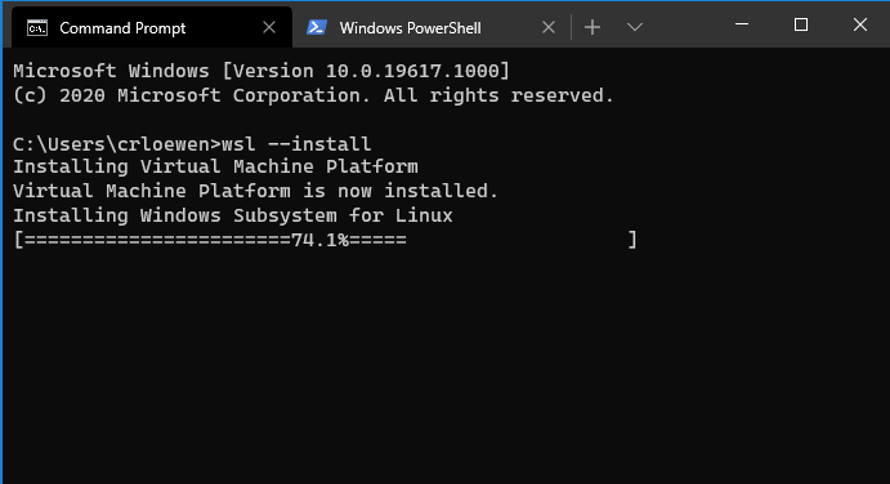
WSL एक सबसिस्टम है जो विंडोज़ उपयोगकर्ताओं को विंडोज़ में सीधे देशी, अनमॉडिफाइड लिनक्स कमांड-लाइन टूल्स और ऐप चलाने की अनुमति देता है।
माइक्रोसॉफ्ट ने कहा कि 2006 से लेकिन अब इसे एक स्थिर संस्करण प्राप्त हुआ है, डब्ल्यूएलएस 2, बहुत तेज, साथ पूर्ण लिनक्स कर्नेल, जो पूर्ण सिस्टम कॉल संगतता को सक्षम करता है। इसके अलावा, कर्नेल विंडोज की तरह ही विंडोज अपडेट के जरिए अपडेट हो जाएगा।
5. कार्य प्रबंधक सुधार
कार्य प्रबंधक विंडोज 10 संस्करण 2004 में दो नए उपयोगी कार्य हैं।
शुरुआत के लिए, प्रदर्शन टैब में, यदि आपके पास एक समर्पित GPU है (मैं नहीं!), तो आप उपयोग प्रतिशत के ठीक बगल में इसका तापमान भी देखेंगे।
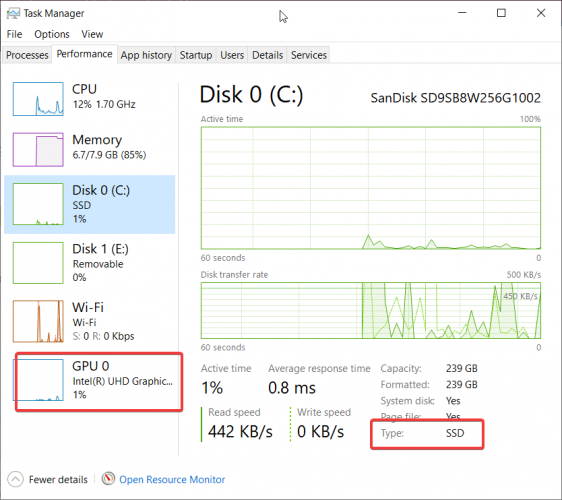
दूसरा सुधार यह है कि यह आपके पास बाएं फलक में और विंडो में नीचे दिए गए विवरण में डिस्क का प्रकार दिखाएगा।
6. अभिगम्यता सुधार
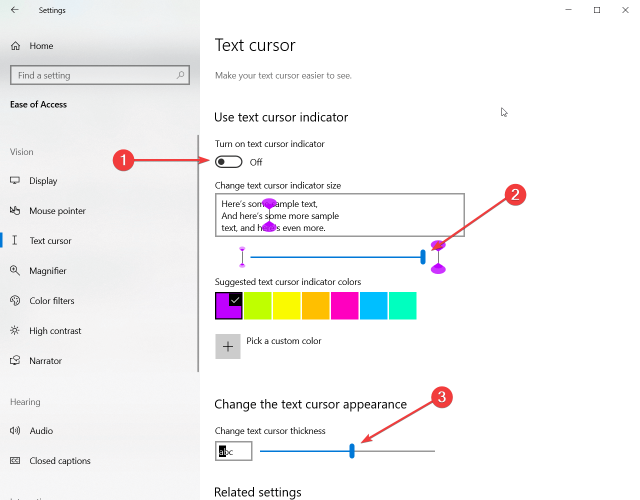
विंडोज 10 संस्करण 2004 दृष्टि समस्याओं वाले लोगों के लिए बहुत सारे एक्सेसिबिलिटी सुधारों के साथ आता है।
कर्सर को अधिक दृश्यमान बनाने के लिए अब आपके पास कुछ नई सेटिंग्स हैं, मैग्निफ़ायर विकल्प अब आपके माउस पॉइंटर का अनुसरण करता है, ताकि आपको इसके लिए कड़ी मेहनत न करनी पड़े। माउस पॉइंटर अब हमेशा डिस्प्ले के केंद्र में रहेगा।
साथ ही, उन्होंने आउटलुक के अंदर नैरेटर और नैरेटर को बेहतर बनाया।
हमने तैयार किया उनका उपयोग कैसे करें इस पर मार्गदर्शन करें guide यदि आपको ज़्यादा जानकारी की जरूरत हो।
7. भाषा सेटिंग्स बहुत अधिक स्पष्ट हैं
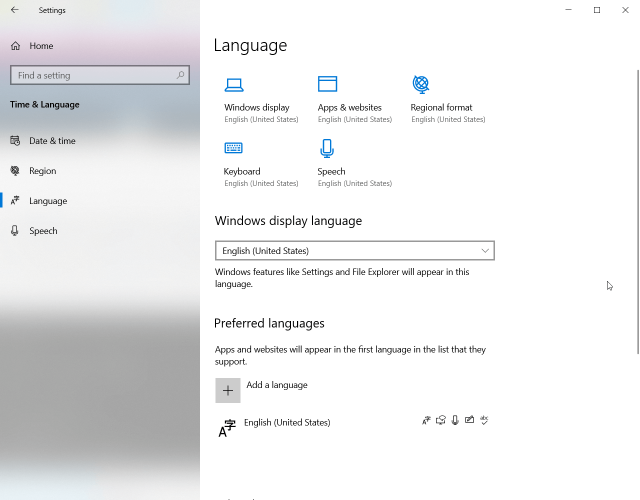
यह वास्तव में एक बड़ा अपडेट नहीं है लेकिन नए संस्करण पर भाषा सेटिंग पृष्ठ बहुत अधिक स्पष्ट लगता है।
ऐसा इसलिए है क्योंकि इसमें कई विशेषताएं शामिल हैं जिनमें भाषा और क्षेत्र सेटिंग्स के लिंक हैं, और विंडोज़ भाषा, क्षेत्रीय प्रारूप, और अधिक महत्वपूर्ण, ऐप भाषा भी शामिल है।
बेशक, यह वह पृष्ठ है जहां आप नई भाषाएं स्थापित कर सकते हैं।
8. ब्लूटूथ डिवाइस को तेज़ी से कनेक्ट करें
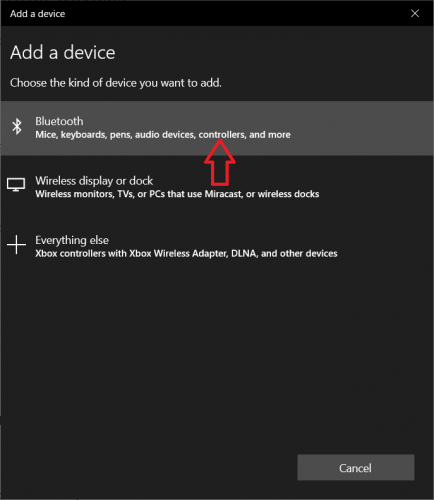
2004 के नए संस्करण में, आप डिवाइस को सीधे उस सूचना से कनेक्ट कर सकते हैं जो आपको तब मिलती है जब विंडोज डिवाइस ब्लूटूथ डिवाइस का पता लगाता है. इसके अलावा, ओएस एक डिवाइस का नाम दिखाने की भी कोशिश करता है जब वह इसे पहचानता है।
साथ ही, माइक्रोसॉफ्ट डिवाइस जोड़ें संवाद का टेक्स्ट अपडेट किया गया है ताकि ब्लूटूथ के अंतर्गत उदाहरणों की सूची में नियंत्रक शामिल हों विंडोज 10 में।
हमारे पास एक गाइड है अपने ब्लूटूथ कंट्रोलर को वास्तव में तेजी से कैसे पेयर करें.
9. नेटवर्क सेटिंग्स में डेटा उपयोग
Microsoft ने नेटवर्क कनेक्शन सेटिंग्स पृष्ठ को फिर से डिज़ाइन किया है। इस तथ्य के अलावा कि यह बहुत बेहतर दिखता है, अब आप डेटा उपयोग की जानकारी देख सकते हैं।
और यदि आप डेटा उपयोग पर क्लिक करते हैं, तो आप एक पृष्ठ पर पहुंचेंगे जहां आप देख सकते हैं कि कौन से ऐप्स ने सबसे अधिक डेटा का उपयोग किया है, और आप उस नेटवर्क के लिए डेटा सीमा निर्धारित करने में सक्षम होंगे।
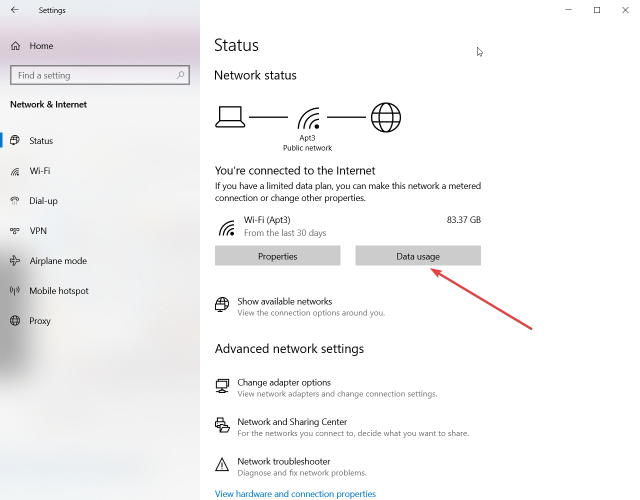
10. माउस कर्सर गति

पिछले संस्करण में, नियंत्रण कक्ष में कर्सर गति सेटिंग सेट की गई थी। अब इसे सेटिंग ऐप से माउस श्रेणी में अधिक आसानी से रखा गया है।
अगर आप टाइप करते हैं तो आपको यह पेज आसानी से मिल जाएगा चूहा विंडोज सर्च विंडो में।
Windows 10 संस्करण 2004 में अन्य महत्वपूर्ण सुधार और संशोधन पाए गए
- नोटपैड सुधार - फाइंड फीचर रैप-अराउंड टेक्स्ट ढूंढ सकता है, और यदि आप फाइंड डायलॉग खोलने से पहले टेक्स्ट का चयन करते हैं, तो यह स्वचालित रूप से चयनित के साथ सर्च बॉक्स में मिल जाएगा।
- विंडोज़ खोज सुधार - विंडोज सर्च फ़ाइल एक्सप्लोरर में आ गया है और इसमें एक ताज़ा डिज़ाइन है। इसका मतलब है कि जैसे ही आप टाइप करते हैं आपको खोज परिणाम सुझाव मिलते हैं।
- विंडोज सैंडबॉक्स और वर्चुअल डेस्कटॉप – आप कुछ सेटिंग्स बदल सकते हैं जैसे कि वीजीपीयू को सक्षम या अक्षम करना, नेटवर्क एक्सेस की अनुमति देना क्योंकि अब आप Windows Sandbox के साथ कॉन्फ़िगरेशन फ़ाइलों का उपयोग कर सकते हैं।
- वैकल्पिक सुविधाएँ प्रबंधन – अब कई वैकल्पिक सुविधाओं का चयन करना और उन्हें एक साथ स्थापित करना संभव है, और आप स्थापना के बाद उनकी स्थिति देख सकते हैं।
- अद्यतन और पुनर्प्राप्ति सेटिंग्स – किसी स्थिति में आप कितनी बैंडविड्थ का उपयोग कर सकते हैं, इसके लिए नए नियंत्रण हैं। ये सेटिंग्स अब पूर्ण संख्याओं का उपयोग कर सकती हैं ताकि आप बैंडविड्थ उपयोग को सटीक रूप से सीमित कर सकें।
- बादल से रीसेट करना – आप क्लाउड से डाउनलोड की गई विंडोज 10 की एक नई छवि का उपयोग करके अपने पीसी को रीसेट कर सकते हैं।
- अधिक भाषाओं में स्विफ्टकी – अंतर्निहित विंडोज 10 कीबोर्ड के लिए बुद्धिमान भविष्यवाणी और स्वत: सुधार क्षमता 38 नई भाषाओं में उपलब्ध है।
- आपके पास नया kaomoji. है – अधिक kaomoji को सूची में जोड़ा गया है।
- एक्सबॉक्स गेम बार अपडेट - माइक्रोसॉफ्ट ने जोड़ा ब्राउज़र और अंदर एक कैलकुलेटर.
- वर्चुअल डेस्कटॉप का नाम बदलना – जाहिर है, अब आप अपने वर्चुअल डेस्कटॉप का नाम बदल सकते हैं।
- साइन-इन पर ऐप्स को फिर से शुरू करना – चालू होने पर, Windows साइन आउट करने, पुनरारंभ करने या Windows को बंद करने पर Windows स्वचालित रूप से आपके पुनरारंभ करने योग्य ऐप्स सहेजता है, और अगली बार साइन इन करने पर उन्हें पुनरारंभ करता है।
- टास्कबार से एक त्वरित ईवेंट बनाएं – कैलेंडर खोलने के लिए टास्कबार के निचले दाएं कोने में दिनांक और समय पर क्लिक करें और अपनी इच्छित तिथि चुनें और टाइप करना शुरू करें।
अगर हमें कोई नई सुविधा याद आती है, तो कृपया हमें नीचे टिप्पणी में बताएं। साथ ही, नए संस्करण के बारे में आपके क्या विचार हैं?